Reklāma
Tas ir satraucoši, ja nevarat atrast šo failu, vai ne? Kad esat meklējis katru mapi, ko varat iedomāties datorā, un kaut kā tā pazuda... vai, vēl ļaunāk, izdzēsta. Tagad ir lieliski Windows meklēšanas rīki 6 satriecošas Windows meklēšanas alternatīvasVai Windows sistēmas meklēšana prasa vairāk laika, lai atrastu lietas, nekā manuāla meklēšana? Tu neesi viens. Ļaujiet mums parādīt efektīvākus Windows meklēšanas rīkus. Lasīt vairāk kas ļauj jums atrast failus, taču tie darbojas tikai tad, ja zināt faila nosaukumu. Un jūs nevēlaties atvērt programmu, lai atrastu katru nepieciešamo failu un mapi. Ir vienkārši jauki, ja lietas ir glītas un viegli pieejamas, kad vien tās ir vajadzīgas.
Es esmu izveidojis 9 lietu sarakstu, ko varat darīt, lai pārvaldītu datora failus un maksimāli izmantotu jūsu datoru. Jo tāds ir tā mērķis - būt vairāk noderīgs, ne mazāk noderīgs. Bet datori bieži ir dažos veidos sarežģītāki, ja tie nav uzstādīti un pareizi izmantoti, kas būtībā ir neproduktīvi.
Sāciet tūlīt - nelieciet to nost
“Tas izklausās sarežģīti. Es to izdarīšu vēlāk ”. Neļaujiet šai domai ielīst, vai arī jūs, iespējams, neizlasīsit pārējo šo rakstu. Tas vairāk ir padoms “bez attaisnojumiem”, nevis tehniska ideja, taču, tāpat kā daudzām lietām, ir jābūt ļoti mazām prasmēm, lai faktiski būtu organizēts un efektīvs. Lielākais resurss ir laiks, bet pat tas nav vajadzīgs. Tā vietā, lai pateiktu sev “Es to izdarīšu vēlāk“Vienkārši ātri to izdarījiet tur un tad.
Protams, prioritātes vienmēr ir svarīgi paturēt prātā, un tas nav laika pārvaldības raksts. Tomēr ir pārsteidzoši, cik maz pūļu prasa process, lai sāktu procesu. Lielākais resurss, kas nepieciešams, ir tikai vispārēja apziņa, lai ievietotu šo failu vai mapi pareizajā vietā.
Uzdodiet sev jautājumu - vai jūs vienkārši uz darba galda izmest ķekars failu vai mapju visā darbā vai mājās? Kā ir ar visu jūsu dzīvojamo istabu, grīdu, gultu, skapi... vai man jāturpina? Atbilde, cerams, jūs to nedarītu. Jūsu datoru var salīdzināt ar jūsu māju. Ne tikai jūsu birojā vai darba telpā - mēs visu darām ar saviem datoriem, tāpēc ir svarīgi, lai viss būtu tīrs, tāpat kā jūsu māja.
Lietot mapes... Lūdzu!
Ļaujiet man jums pastāstīt par cilvēku un viņa zibatmiņu. Vienreiz viņš to ieslēdza manā datorā, un tam nebija mapju, tikai faili... partijas no failiem. Es jau paskaidroju, kāpēc jums vajadzētu kārtot failus, tāpēc esmu diezgan pārliecināts, ka ir skaidrs, kāpēc jums ir vajadzīgas mapes. Bet, ja tā nav, mapes ir organizācijas mugurkauls, bet pat ja jums ir mapes, jūs joprojām varat būt ļoti neorganizēts.
Mape, kas nav pareizi marķēta vai atrodas nepareizā vietā, ir tikpat slikta, ja ne vēl sliktāka, nekā faili visā jūsu datorā bez mājas (mape).
Viena vieta visam
Nekļūdieties, ja visus failus ievietojat vienā mapē... vai pat visas mapes vienā mapē... vai, vēl ļaunāk, darbvirsmā. Bet jums ir nepieciešama vieta, kur jūs atrodaties zini ka tur varat piekļūt failiem un mapēm. Mani dokumenti mape ir loģiska un perfekta vieta tam, taču šī nav vieta, kur ievietot visus savus failus, tā ir mājas jūsu mapēm, kurās ir jūsu faili. Padomājiet par to tādā nozīmē, ka jūs neizliktu mapes pagalmā, kā arī neietu savu skapi pagalmā… jūs abus liktu mājā. Jūsu Mani dokumenti mape ir jūsu veida "māja".
Organizēt pēc kategorijas
Viens veids, kā sakārtot mapes un failus, ir pēc kategorijas vai veida. Piemēram, pieņemsim, ka jums ir dokumenti skolai, darbam, personīgi un profesionāli (atsevišķi no darba), kā arī mūzika, fotoattēli un filmas. Acīmredzot mūzika, fotoattēli, videoklipi un dokumenti visi ir jāglabā atsevišķi, taču organizēšana notiek soli tālāk. Piemēram, jums jāorganizē arī to dokumentu veidi, kas jums ir. To var izdarīt vairākos veidos.
Jūs varētu kārtot pēc faila veida, ko es ļoti neiesaku. Protams, tas ir labāk, bet tas nav ideāli. To lielākoties izmanto masu organizēšanai un “ātrai labošanai”, lai gan “labošana” nav saistīta. Šī metode lielākoties varētu būt noderīga, ja veicat lietas, kas jums šobrīd vairs nav vajadzīgas, un / vai jums nerūp pārāk detalizēta informācija. Tam patiešām ir sava vieta, un man ir daži faili, kurus esmu šādi organizējis, taču tas vienmēr ļauj jums zināt, ka jums ir jāsakārto “šie faili”. Šī iemesla dēļ tā nav metode, kuru es ļoti iesaku - ir arī labāki veidi.

Jūs varētu arī sakārtot pēc tā, kurā kategorijā fails ir visatbilstošākais. Piemēram, skolas dokumentam vajadzētu nonākt skolas mapē.
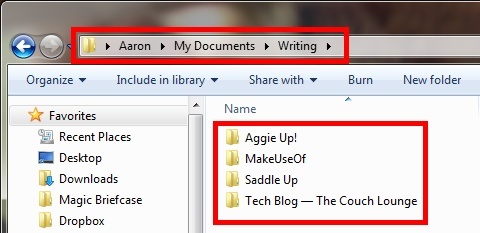
Kārtot pēc datuma
Organizēšana pēc datuma arī ir noderīga, taču to nevajadzētu izmantot tikai pats. Iemesls ir tas, ka, ja jūs kādreiz veiksit faila meklēšanu, jūs, iespējams, atradīsit to mapē ar nosaukumu “04-11-2006”. Ja tas ir viss, kas jums jāiet, iespējams, jums būs jāatver mape, lai apskatītu tās saturu, lai redzētu, kas tajā atrodas. Tas var pasliktināties, ja šādā veidā reģistrējat visus failus un visu veidu tipi ir savstarpēji sajaukti. Atkal tas nav pārāk organizēts un, iespējams, sliktāks par neko.
Ja uzskatāt, ka ir nepieciešams pievienot datumu (ko es bieži darīšu laika ziņā jutīgiem failiem vai failiem, kuri tiek atjaunināti) bieži, piemēram, atsākt) atkarībā no jūsu izvēles pievienojiet aprakstu ar datumu beigās vai sākumā.
Nepārspīlējiet apakšmapes
Apakšmapes ir failu organizēšanas nepieciešamība. Tā ir viena no lieliskajām priekšrocībām, kāda datoram ir salīdzinājumā ar tradicionālajām kartotēkām. Apakšmapes labas izmantošanas piemērs būtu jūsu Darbs mape Mani dokumenti, a Projekti mape Darbs mape “[Projekta nosaukums un datums] mape ” Projekti mape utt. (ja vajadzīgas papildu mapes).
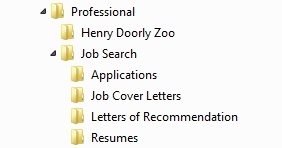
Tomēr ņemiet vērā jūsu izveidoto mapju skaitu mapēs, jo tā var būt biedējoša uzdevumu atvēršanas mape pēc mapes, kurā meklējat savus failus. Ja ir faili, kuriem, kā jūs zināt, jums ir ātri jāpiekļūst, mēģiniet turēt tos tikai mapi vai divas. Daļēji tas ir saistīts ar sistēmu, kuru jūs izveidojat, esat izveidojis vai kura jums ir visērtākā, taču tai jābūt saistītai arī ar praktiskumu un piekļuves vieglumu.
Failu un mapju nosaukšana: īsa, bet precīza
Vēl viena lieta, kas ir svarīgi ņemt vērā, organizējot failus, ir pēc iespējas īsāka, bet arī pēc iespējas sīkāka. Daudzos gadījumos jūs, iespējams, esat vienīgais, kas izmanto mapes vai failus, bet, ja tomēr nolemjat koplietot kaut ko ar kādu personīgi vai profesionāli, jūs vēlaties, lai tas būtu skaidrs arī viņiem kā jums. Jums nav jādomā par to, ko mēģinājāt aprakstīt mapes nosaukumā. Nenosauciet mapi “Skolas lietas” nosauc to “Skola ” - ievērojiet lietu lielo uzsvaru, kas arī padara lietas izskatīgākas.
Pēc tam zem skolas mapes jūs varat kārtot lietas pa skolām (ja ir vairāk nekā viena). Ja jums nav vairāk kā viena skola, kuru esat apmeklējis, iespējams, mapei piešķirsit nosaukumu “Skola: [Skolas nosaukums].”Ja vēlaties saīsināt skolas sākumburtus, tas būtu labi, jo jūs droši vien zināt, ko tie nozīmē. Tomēr esiet piesardzīgs, lai neapmeklētu saīsinājumus. Lai arī tie var būt parocīgi, ja vārdi ir īsi, vissvarīgākais ir tas, ka jūs saprotat, kas atrodas šajā failā vai mapē.
Ātri piekļūstiet mapēm un failiem
Tāpat kā es jau iepriekš minēju par to, lai jūsu faili netiktu paslēpti dziļi apakšmapes mežā, ir arī citas lietas, ko varat darīt, lai faili būtu viegli pieejami. Papildus acīmredzamai iespējai ātri atrast failu, tai ir arī liela loma faila pārvaldības statusa saglabāšanā. Citiem vārdiem sakot, ir svarīgi, lai jūs ātri un ērti varētu saglabāt jaunu failu tā pareizajā vietā datorā.
Mainiet savu skatu
Sistēmā Windows Explorer ir daudz veidu, kā skatīt failus. Kopā ar dažādu ikonu izmēru failu skatīšanu ir arī priekšskatījuma rūts, lai pirms tā atvēršanas redzētu, kā fails izskatās. Jūs varat arī kārtot failus pēc datuma, vārda utt. Tas tieši nekorelē ar failu pārvaldību vienā teiktajā, bet tas ļauj iegūt labāku pieredzi. Mēs tiecamies pēc mazāk darba un lielākas efektivitātes, un tas, kā jūs skatāties failus, to var izdarīt.

Vēl viena Windows Explorer funkcija ir spēja pievienot mapi mapei “Izlase. ” Ja tā ir mape, kurai piekļūstat daudz, bet tā nav daļa no iestatītajām mapēm, kuras Windows ir pārdēvējis par “mīļākais, ”Varat ievilkt un nomest mapes tajā sadaļā. Esiet piesardzīgs un nevelciet mapi citā mapē, kas jau atrodas izlasē.
Lai pārliecinātos, vai mape sadaļā Mana izlase ir tiešām, meklējiet melnu vienotu līniju un ziņojumu ar norādi “Izveidot saiti izlasē.”

Pārlēcošie saraksti
Windows 7 ir lieliska funkcija ar nosaukumu “Pārlēcošie saraksti”, Kas ļauj piespraust mapes Windows pop Explorer uznirstošajā ikonā pie uzdevumjoslas pogas Sākt. Tam var piekļūt, ar peles labo pogu noklikšķinot un pēc tam izvēloties, kuru mapi atvērt. Lai pievienotu jaunu mapi, vienkārši satveriet to un velciet un nometiet to uz Windows Explorer ikonas uzdevumjoslā. Pēc tam mapes var pārvietot vispiemērotākajā veidā.

Organizējiet darbvirsmas mapes ar žogiem
Iepriekšējā rakstā Vienreiz un uz visiem laikiem sakopiet Windows darbvirsmu Kā vienreiz un uz visiem laikiem sakopt Windows darbvirsmuJuceklis ir vairāk kaitīgs nekā jūs saprotat. Sakopta Windows darbvirsma padara lietas vieglāk atrodamas, tās ir patīkamākas aplūkot un samazina stresu. Mēs parādīsim, kā sakārtot darbvirsmu. Lasīt vairāk , Es minēju gan lēcienu sarakstus, gan sētas. Žogi ir lieliska programma mapju, kas jums ir uz darbvirsmas, kārtošanai. Es ļoti iesaku izlasīt šo rakstu, lai iegūtu detalizētu ieskatu arī darbvirsmas sakopšanā (kas daudzos veidos ir failu pārvaldīšana, bet citā veidā). Lai gan man nepatīk pārāk daudz ikonu un īsceļu uz darbvirsmas, Fences ir jauks veids, kā ar vienkāršu dubultklikšķi pārslēgties no ikonām uz ikonām bez ikonām.
Es atkal iesaku darbvirsmā turēt tikai nepieciešamās mapes. Ja mapei piekļūstat ar atsākumiem tajā bieži, dodieties uz priekšu un pievienojiet to darbvirsmai un izmantojiet žogus, lai paslēptu ikonas, kad tās jums nav vajadzīgas. Bet daudzējādā ziņā šīs mapes var pievienot arī jūsu lēcienu sarakstam un piekļūt tām ar tikpat daudz laika, klikšķiem un piepūles.
Izmantojot jebkuru no šīm iespējām, jums jāzina, ko pievienojat, lai pārliecinātos, ka nepievienojat pārāk daudz un noņemat to, ko vairs nelietojat. Pretējā gadījumā jūs saskarsies ar to pašu problēmu, kuru jūs mēģināt novērst šobrīd - nesakārtots haoss.

Arhivējiet to, kas jums nav vajadzīgs vai kas jums nav vajadzīgs
Pirmkārt, mums jāaplūko termins “arhīvs“. Tas nav failu dzēšana - jūs reti to vēlaties darīt (atkarībā no faila). Tas glabā mapes, kurās ir faili, norādītajā mapē ar nosaukumu “Arhīvs” vai “Vecie faili”. Ievēroju, ka es teicu “mapes, kurās ir faili”, jo jūs ne tikai nevēlaties ievietot mapē ķekars novecojušu failu un saukt to par labu. Tas tikai palielina jūsu jau esošo putru.
Kur jāvirza šī mape? Jūs, iespējams, nevēlaties, lai tas tiktu sajaukts ar citiem jūsu failiem, bet tas ir pilnībā atkarīgs no jums. Personīgi es iesaku to joprojām atrast Mani dokumenti mape, lai lietas būtu viegli atcerēties un saskaņot. Ar tādu vārdu kā “Arhīvs”Tas, iespējams, atradīsies tās mapes augšpusē, kuru jūs nolemjat ievietot. Lai to mainītu, nosaukuma sākumam varat pievienot “z” un punktu, lai mape varētu izskatīties kaut kas līdzīgs “Z. Arhīvs“. Tas tiks ievietots saraksta apakšā, tāpēc jums nebūs jāuztraucas par to, ka tas visu laiku ir kārtībā.
Noņemt un atturēties no dublikātu izveidošanas
Tas, kā tiek izveidoti dublikāti, bieži paliek noslēpums. Dažreiz tas notiek, nejauši kopējot failus uz citu vietu. Par laimi, ir pieejama bezmaksas programma, kas var palīdzēt jebkura veida dublikātu noņemšanai no datora. Es jau sen esmu izmantojis Apkopēja kopija un ļoti iesaku. Tas iegūst jaunākos atjauninājumus, tam ir ērti lietojams interfeiss un tas vienkārši darbojas.

Neveiciet kopēšanu, neveiciet saīsnes
Lai novērstu failu kopijas nākotnē, ir svarīgi veikt failu un mapju saīsnes, nevis kopijas. Atšķirība starp abām ir tāda, ka kopija ir precīza pirmā faila vai mapes kopija, turpretī saīsne vienkārši noved pie faila sākotnējā vietā. Neatkarīgi no tā, ka tas tik daudz palīdz satraukt, īsceļi arī aizņem mazāk vietas.
Lai izveidotu saīsni, ar peles labo pogu noklikšķiniet uz mapes vai faila un noklikšķiniet uz “Izveido saīsni“. Tas izveidos saīsni tajā pašā vietā, kur atrodas fails. Pēc tam varat izmantot šo saīsni, pārvietot to uz jebkuru vietu, kur vēlaties, un pat pārdēvēt to, ja vēlaties. Lai darbvirsmā izveidotu kaut ko saīsni, noklikšķiniet ar peles labo pogu un virziet kursoru virs “NosūtītPēc tam noklikšķiniet uz “Darbvirsma“.
Novērsiet jucekli, izmantojot uz mākoņa balstītas piezīmju un dokumentu lietojumprogrammas
Ir lietas, kuras vēlaties saglabāt, taču šķiet apgrūtinoši izveidot biroja dokumentu vai teksta failu un saglabāt to datora mapē. Pietiekami drīz šī mape ir pilna ar visu veidu piezīmēm līdzīgajiem dokumentiem un kļūst milzīgi pat meklēt konkrētu piezīmi. Šī iemesla dēļ uz mākoņa bāzes balstītu lietojumprogrammu popularitāte arvien pieaug, un no tām ir daudz, no kurām izvēlēties.
Tie, kurus es personīgi plaši izmantoju, ir Evernote un Google dokumenti.
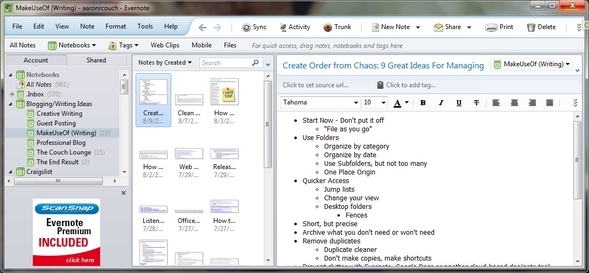
Iemesls, kāpēc es uzskatu, ka Evernote gūst panākumus, galvenokārt ir tā vietējās piemērošanas dēļ. Lai to izmantotu, nav nepieciešams tīmekļa pārlūks, taču jūs varat piekļūt failiem mākonī. Es dodu priekšroku Google Docs, jo tas ir tas, ko esmu izstrādājis savā sistēmā.
Ja jūs tikko sākat darbu (vai joprojām neesat samierinājies ar vienu vai divām programmām, iesaku apsvērt šīs četras, kā arī citas līdzīgas lietotnes un redzēt, kuras no tām jums vislabāk atbilst).

Iemesls, kāpēc es iesaku šīs lietojumprogrammas izmantot tradicionālajā veidā, kā izveidot dokumentu Microsoft Word vai cita biroja alternatīva ir tāpēc, ka tas ļauj ļoti kārtot, meklēt un izveidot piezīmes viegli. Par MakeUseOf, kā arī pārējo internetu ir daudz rakstu, kas parāda, kā to izdarīt. Tieši tāpat, kā norāda šīs sadaļas nosaukums, tas nerada nekārtības jūsu datorā.
Sinhronizējiet vietējos failus ar mākoni
Vietējo failu sinhronizēšana mākonī atšķiras no piezīmju un dokumentu izveidošanas mākonī. Šis ir viens no pēdējiem soļiem, jo ir svarīgi, lai vispirms saprastu visus iepriekšējos soļus. Ja jums tas nav, vairāku failu sinhronizēšana mākonī faktiski var palīdzēt haotiskajā failu un mapju sakārtošanā. Šajā jomā ir ļoti daudz iespēju, taču lielākie spēlētāji ir SugarSync, Dropbox, Google Drive un Microsoft OneDrive. Tās ir manas personīgās izlases, un es tās visas izmantoju, bet ir tik daudz citu kā Mozy, iDrive utt.

Es ļoti iesaku SugarSync vispārīgai jūsu datoru mapju dublēšanai mākonī. Atsevišķiem failiem Dropbox, Google Drive un SkyDrive darbojas ļoti līdzīgi. Neatkarīgi no tā, vai esat Google Docs ventilators vai Microsoft Web Apps ventilators, var noteikt, vai izmantojat Google disku vai SkyDrive. Abi ir viens pret otru, un, ja jūs neesat izmēģinājis abus, iesaku jums to izdarīt.
Man patīk Dropbox failu koplietošanai un SugarSync visu manu dokumentu dublēšanai un piekļuvei citai ar internetu savienotai ierīcei. Es esmu iestatījis SkyDrive, lai dublētu daudzus citus failus datorā, un es izmantoju Google disku, lai organizētu un pievienotu failus dokumentiem bez tīmekļa pārlūka.
Palieciet konsekventi un ātri
Šī ir viena no vissvarīgākajām lietām, kas jādara. Kad esat sācis procesu, jums tas ir rūpīgi jāturpina, pretējā gadījumā tas viss ir veltīgs, un jūs galu galā izveidosit daļēji organizētu failu sistēmu. Tas ir ne tikai neproduktīvs, bet arī atgādina, ka jūs nekad neesat pabeidzis.
Galvenais tam ir jābūt tūlītējam. Brīdī, kad jums ir jāsaglabā vai jāizveido fails, jūs to ievietojat pareizajā vietā un, ja tam vēl nav vietas, izveidojiet to. Neatkarīgi no tā, vai jūs to darāt mākonī vai lokāli, jums ir jāatceras visi iepriekšējie padomi, piemēram, īss, bet detalizēts, atturīgs no dublikātu izgatavošanas un pievēršot uzmanību mapju hierarhijai, organizējot jēgu, bet nepārspīlējot, pievienojot pārāk daudz mapes.
Sāciet failu sakārtošanu tūlīt!
Atcerieties, ka vissvarīgākais ir vienkārši sākt. Negaidiet, kamēr jums “ir vairāk laika” - jums nekad nebūs vairāk laika. Lai arī šobrīd, iespējams, nav vislabākais laiks, lai veiktu pilnīgu visu failu remontu, tomēr jūs varat sākt tos taisīt mapes un lēnām sāk pievienot jaunus failus, kurus saglabājat datorā, neatkarīgi no tā, vai tie tiek lejupielādēti vai radot. Laiks ļaus jums pēc tam izvērsties un vairāk koncentrēties uz citiem failiem un to sakārtošanu.
Un, ja jums nepieciešama palīdzība failu pārvaldīšana operētājsistēmā Android Failu pārvaldība operētājsistēmā Android: 7 svarīgi padomi, kas jums jāzinaIzmantojot šo visaptverošo ceļvedi, uzziniet, kā prasmīgi pārvaldīt failus operētājsistēmā Android. Lasīt vairāk vai vēlaties zināt kā lietot iOS failus Kā lietot iOS 11 jauno failu App iPhone un iPadiOS ir jauna, jauna lietotne Files, kas beidzot ļauj jums pārvaldīt failus iPhone un iPad, un īstā Apple stilā tas tiek darīts, nepakļaujot jebkāda veida sistēmas funkcionalitāti. Lasīt vairāk , mēs esam šeit, lai palīdzētu jums!
Attēla kredīts: Dokumentu skapja atvilktne, kas pilna ar failiem un mapēm, izmantojot Shutterstock
Ārons ir veterinārārsta palīga absolvents, kura galvenās intereses ir savvaļas dzīvnieki un tehnoloģijas. Viņam patīk izzināt ārā un fotografēt. Kad viņš neraksta un neiedomājas par tehnoloģiskajiem atradumiem visā tīmeklī, viņu var atrast bombardējot kalna malā ar velosipēdu. Lasiet vairāk par Āronu viņa personīgajā vietnē.


